تلخيص عرضك التقديمي باستخدام Copilot في PowerPoint
Applies To
PowerPoint لـ Microsoft 365 PowerPoint لـ Microsoft 365 لـ Mac PowerPoint for iPadملاحظة: تتوفر هذه الميزة للعملاء الذين لديهم ترخيص Copilot (العمل) أو Copilot Pro (المنزل) من Microsoft 365.
هل تتلقى عرضًا تقديميًا طويلاً وتحتاج إلى الوصول إلى مجموعة النقاط الرئيسية بسرعة؟ يستطيع Copilot في PowerPoint القراءة من خلال العرض التقديمي ومنحك ملخصًا نقطيًا حتى تتمكن من فهم النقاط الأساسية.

-
حدد زر Copilot من الشريط.

-
اكتب تلخيص هذا العرض التقديمي في حقل المطالبة وأرسله.
يتضمن Copilot مراجع لإظهار المكان الذي سحب منه المعلومات في العرض التقديمي.
هل تريد معرفة الشرائح التي قد تحتاج إلى انتباه خاص؟ اطلب من Copilot لكي يقوم بـ إظهار الشرائح الرئيسية، وستحاول و Copilot تحديد الشرائح التي قد تكون جديرة بمظهر.
انتقل مباشرة إلى استدعاء الإجراء عن طريق مطالبة Copilot بـ إظهار عناصر الإجراء. ستحصل على قائمة بالمهام التي Copilot تمكنت من تحديدها في العرض التقديمي.
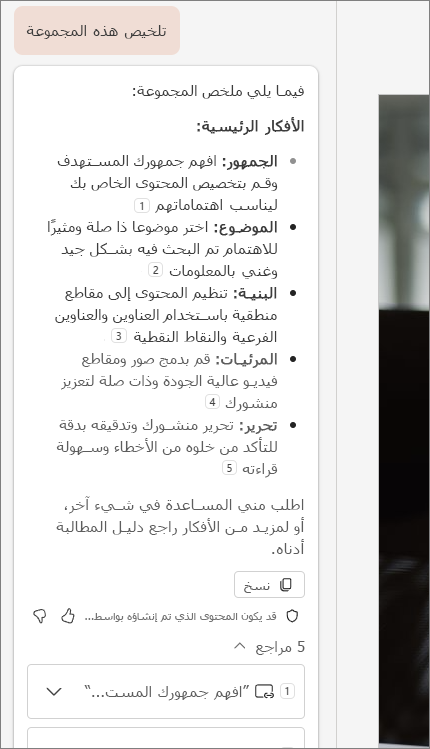
تعرّف على المزيد
مرحباً بك في Copilot على PowerPoint
الأسئلة المتداولة حول Copilot في PowerPoint











